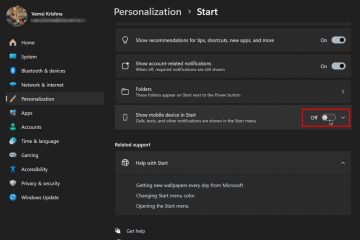Joskus kiireinen aikataulumme ei salli meidän osallistua verkkokokouksiin. Yleensä, jos järjestäjä lähettää sinulle tapahtumapyynnön sähköpostitse, voit ehdottaa uutta aikaa kyseisestä sähköpostista. Mutta jos järjestäjä ei lähettänyt sinulle sähköpostia, voit ehdottaa uutta aikaa Google-kalenterissa.
Tämä artikkeli opastaa sinua ehdottamaan uutta aikaa tapahtumillesi Google-kalenterissa. lukeminen!
Miten ehdotat uutta ajankohtaa tapahtumalle?
Google-kalenterin avulla vieraat voivat ehdottaa uutta aikaa tapahtumalle. Kunnes kokouksessa on yli 200 vierasta ja sen on määrä kestää koko päivän, voit tarjota uutta tapahtumaaikaa. Et voi myöskään ehdottaa uutta ajankohtaa tapahtumalle, jos olet tapahtuman järjestäjä.
Jos sait sähköpostikutsun Google-kalenterissa olevaan tapahtumaan, voit ehdottaa uutta tapahtuma-aikaa napsauttamalla Lisää vaihtoehtoja -painiketta kutsusähköpostista. Tämä ohjaa sinut Google-kalenteriin, jossa voit ehdottaa uutta aikaa.
Ajan ehdotusominaisuus on käytettävissä kaikissa Google-kalenterin versioissa. Tähän osioon olemme sisällyttäneet vaiheet uuden ajan ehdottamiseksi jokaiselle versiolle. Noudata tätä opasta käyttämäsi laitteen mukaan.
Web-versiossa
Jos käytät tietokonetta, suosittelemme käyttämään Google-kalenterin verkkoversiota. Käynnistä haluamasi selain ja ehdota tapahtumalle uutta aikaa Google-kalenterin verkkoversiosta noudattamalla näitä ohjeita:
Avaa Google-kalenteriin ja kirjaudu sisään Google-tilisi tunnistetiedoilla. Valitse tapahtuma kalenterista.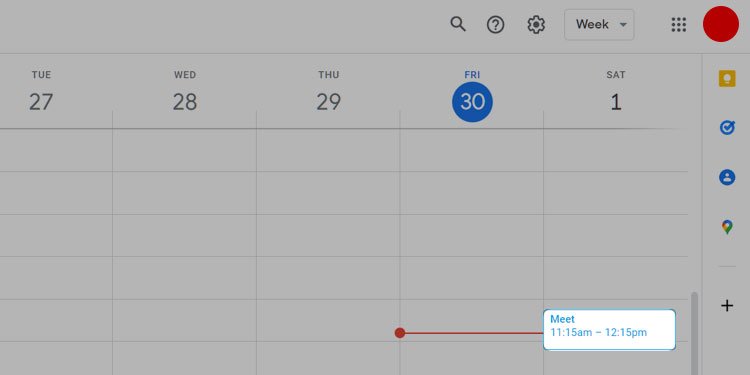
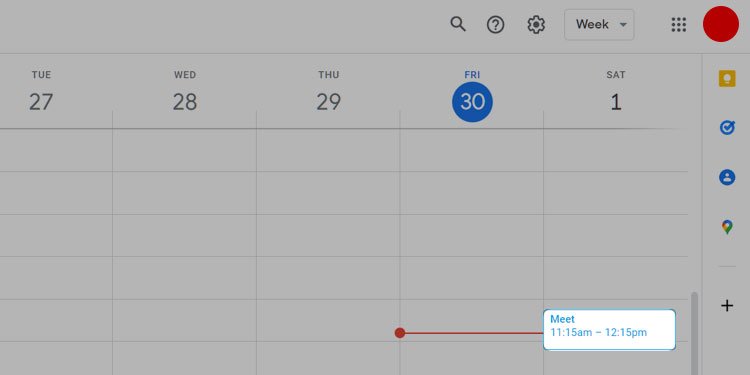 Valitse kokouksen tiedoista avattava nuoli.
Valitse kokouksen tiedoista avattava nuoli.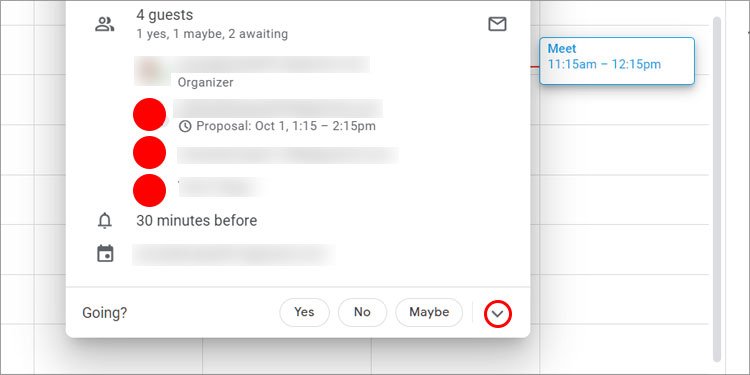
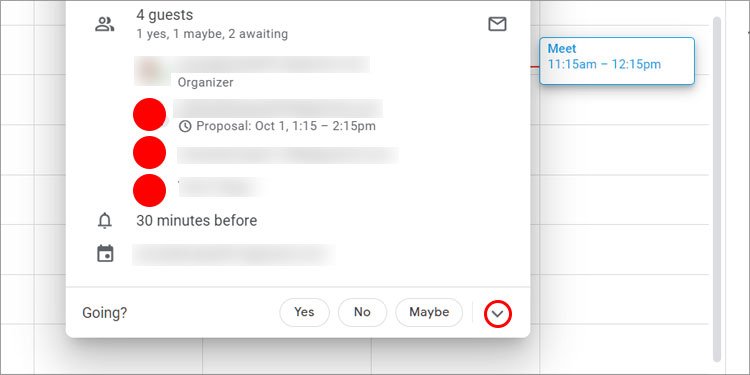 Valitse Ehdota uutta aikaa.
Valitse Ehdota uutta aikaa. 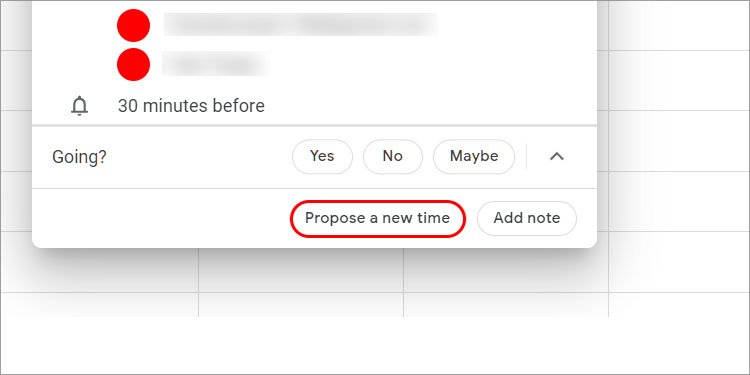
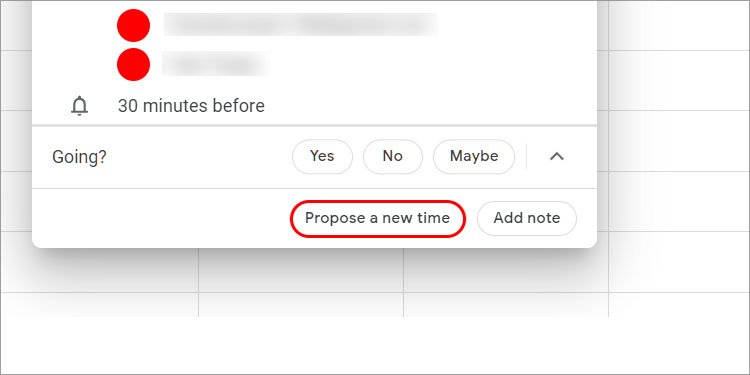 Laitteesi paneelista vasemmalla, etsi Oma ehdotuksesi-osio.
Laitteesi paneelista vasemmalla, etsi Oma ehdotuksesi-osio.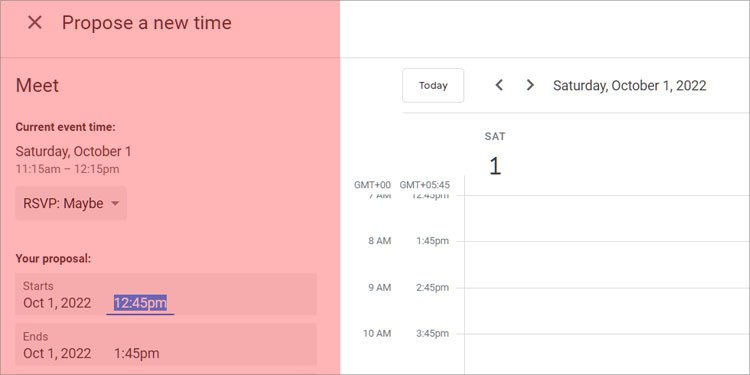
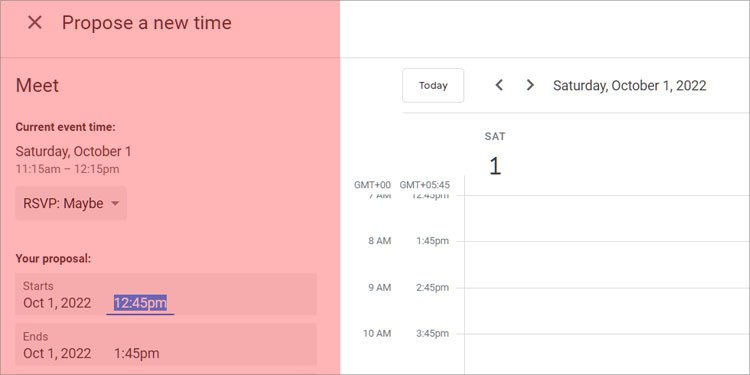 Valitse aloitus-ja lopetusaika kohdista Alkaa ja Loppuja. Voit myös lisätä muistiinpanoja tekstikenttään järjestettävään järjestelmään. Napsauta Lähetä ehdotus.
Valitse aloitus-ja lopetusaika kohdista Alkaa ja Loppuja. Voit myös lisätä muistiinpanoja tekstikenttään järjestettävään järjestelmään. Napsauta Lähetä ehdotus.
Mobiilisovelluksessa
Voit käyttää Google-kalenterin mobiilisovellusversiota ehdottaaksesi uutta tapahtuma-aikaa. Android-käyttäjät voivat ladata Google Kalenteri-sovelluksen Play Kaupasta, kun taas iOS-käyttäjät voivat asentaa sovelluksen App Storesta.
Noudata seuraavia ohjeita ehdottaaksesi uutta aikaa Google-kalenterin mobiilisovelluksessa:
Avaa Google-kalenteri-sovellus mobiililaitteella. Napsauta tapahtumaa kalenteriruudukossa. Napauta alaspäin osoittavaa nuolta oikeassa alakulmassa.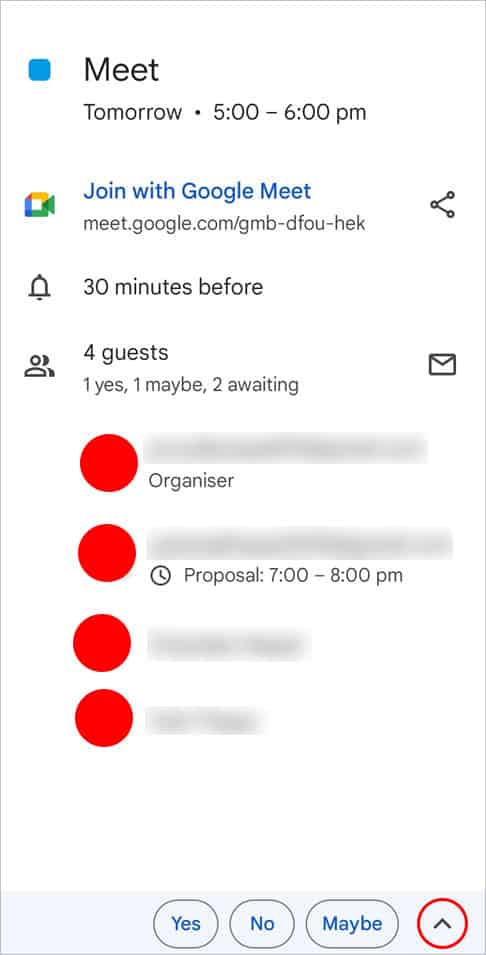
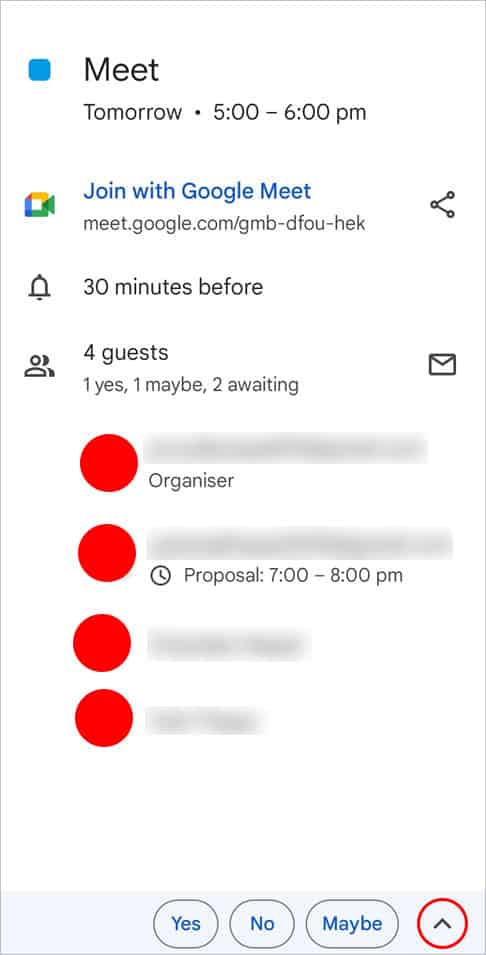 Valitse ponnahdusikkunasta Ehdota uutta aikaa.
Valitse ponnahdusikkunasta Ehdota uutta aikaa. 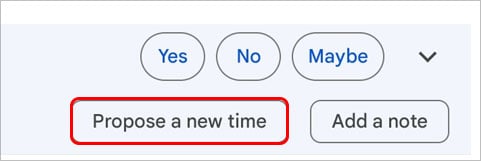
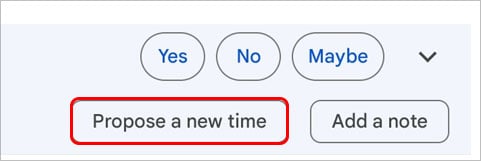 Ehdota sitten uutta aloitus-ja lopetusaika alareunan ponnahdusikkunasta.
Ehdota sitten uutta aloitus-ja lopetusaika alareunan ponnahdusikkunasta.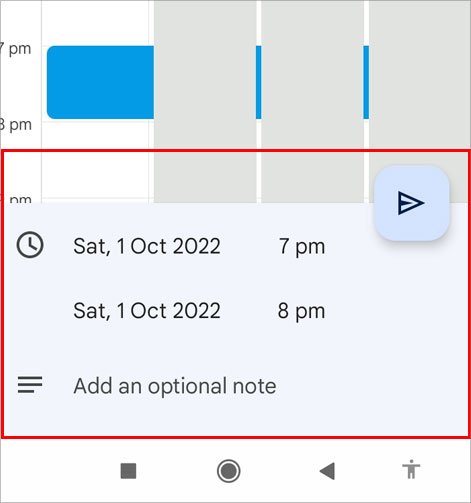
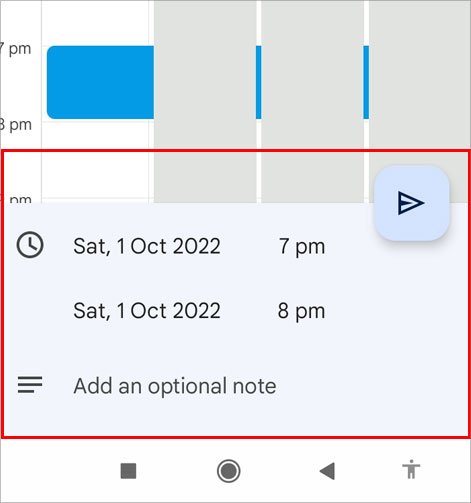 Lisää halutessasi muistiinpanoja tekstikenttään järjestäjälle. Lähetä ehdotus napauttamalla nuolipainiketta. Näet ponnahdusikkunan”Vahvista vastaus“, joka kertoo, osallistutko tapahtumaan vai et. Napsauta Kyllä, Ei, ehkä aikataulusi salliessa..
Lisää halutessasi muistiinpanoja tekstikenttään järjestäjälle. Lähetä ehdotus napauttamalla nuolipainiketta. Näet ponnahdusikkunan”Vahvista vastaus“, joka kertoo, osallistutko tapahtumaan vai et. Napsauta Kyllä, Ei, ehkä aikataulusi salliessa.. 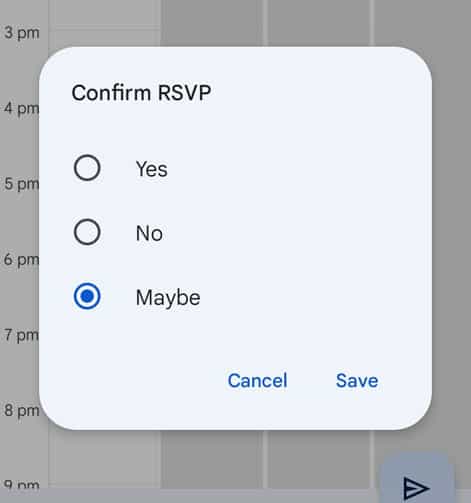
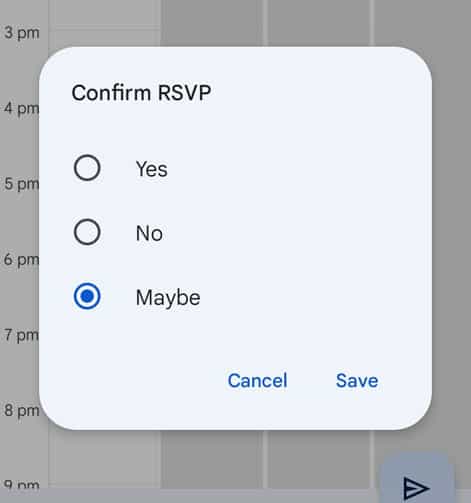
Miten uusi ehdotettu aika hyväksytään järjestäjältä?
Järjestäjänä voit hyväksyä ehdotetun ajan kahdella tavalla, joko Google-kalenterin tai sähköpostin kautta. Google-kalenterin kautta näet useiden vieraiden lähettävän sinulle uusia ehdotettuja päivämääriä ja aikoja. Sähköpostilla kuitenkin vieraiden ehdotukset on tarkistettava manuaalisesti eri päivinä.
Jos järjestäjä ei saa sähköpostiviestiä uudelleen ajoitetusta pyynnöstä, on parasta käydä kalenteri läpi manuaalisesti ehdotusten tarkastelua varten.
>
Google-kalenterin kautta
I Jos olet saanut useita pyyntöjä tapahtuman päivämäärän ja kellonajan muuttamisesta, tämä vaihtoehto on tehokas sinulle. Voit käydä läpi kaikki ehdotetut ajat ja katsoa, mikä niistä sopii parhaiten tapahtumaan.
Voit hyväksyä ehdotuksia pöytäkoneista ja mobiililaitteista. Noudata käyttämääsi laitetta koskevia ohjeita:
Työpöydällä
Kirjaudu sisään Google-tililläsi Google-kalenteriin. Napsauta ehdotettua tapahtuma-aikaa kalenteriruudukosta. Napsauta Tarkista ehdotettu aika tapahtumatiedoissa.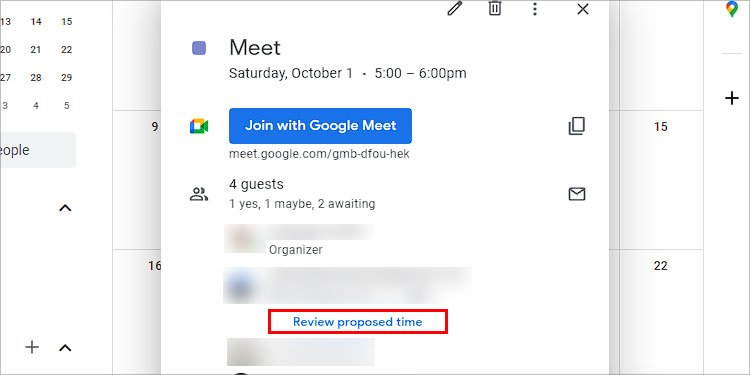
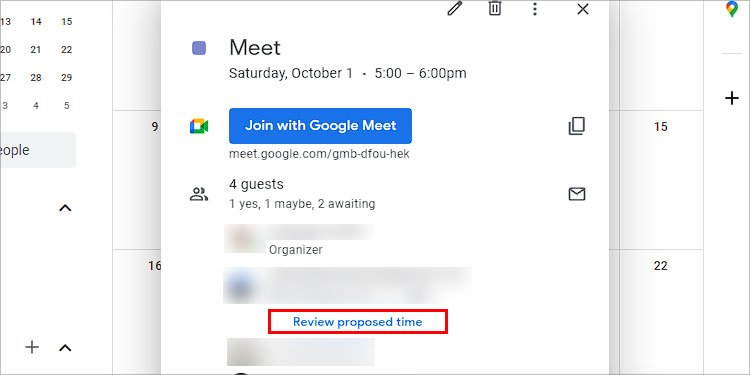 Tarkista ehdotettu aika sivupalkista.
Tarkista ehdotettu aika sivupalkista. 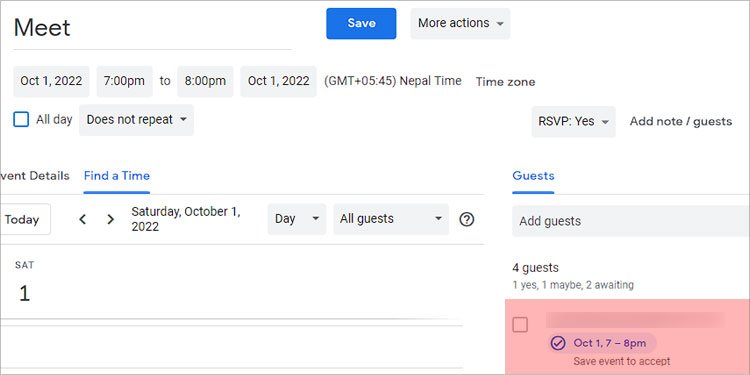
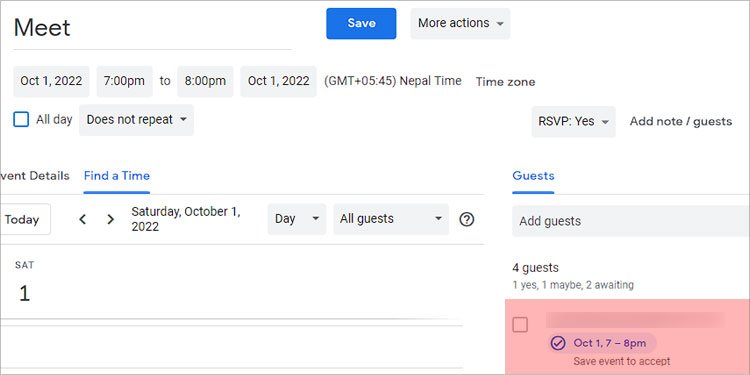 Hyväksy ehdotus napsauttamalla Tallenna-painiketta. Jos haluat, ilmoita vieraille uudelleenjärjestelystä sähköpostitse ponnahdusikkunasta ja napsauta Lähetä. Jos et, valitse Älä lähetä.
Hyväksy ehdotus napsauttamalla Tallenna-painiketta. Jos haluat, ilmoita vieraille uudelleenjärjestelystä sähköpostitse ponnahdusikkunasta ja napsauta Lähetä. Jos et, valitse Älä lähetä.
Mobiililaitteella
Avaa Google-kalenterisovellus mobiililaitteella ja kirjaudu sisään tunnuksillasi. Valitse tapahtuma, jossa on kellomerkki. Sinut ohjataan uudelle sivulle. Tällä sivulla on vieraiden uudet ehdotetut ajat. Napsauta Tarkista ehdotettu aika.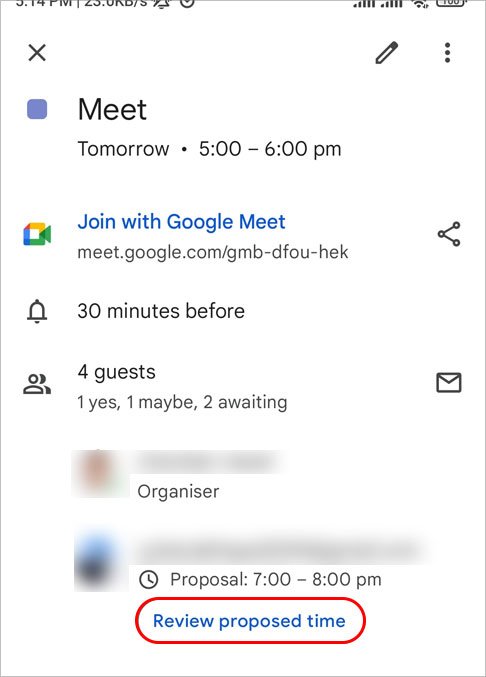
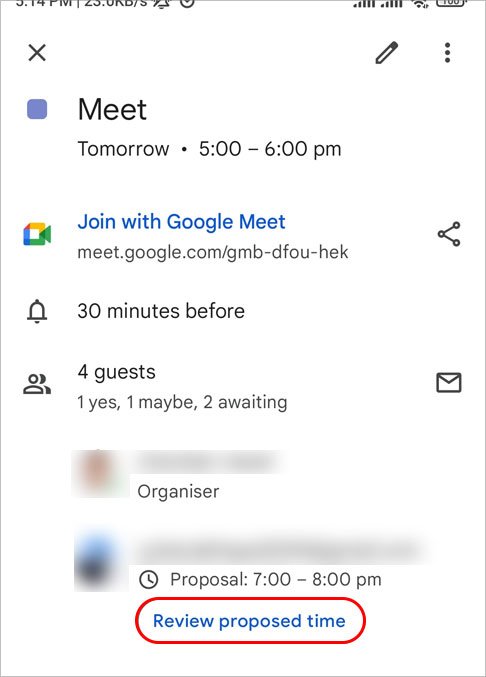 Hyväksy ehdotus napauttamalla rastia näytön oikeassa alakulmassa.
Hyväksy ehdotus napauttamalla rastia näytön oikeassa alakulmassa.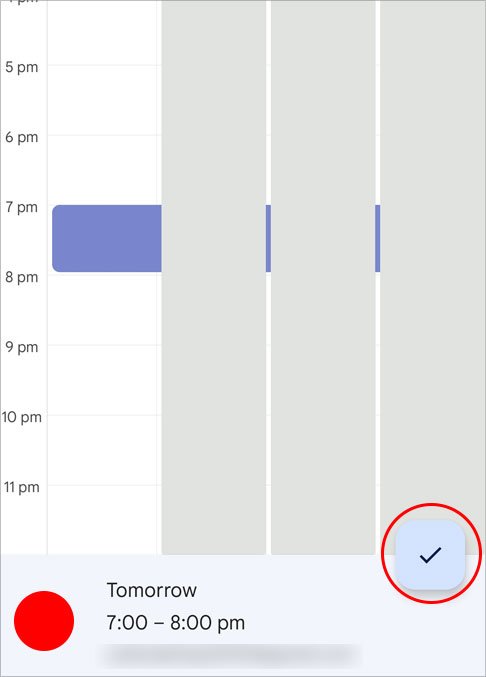
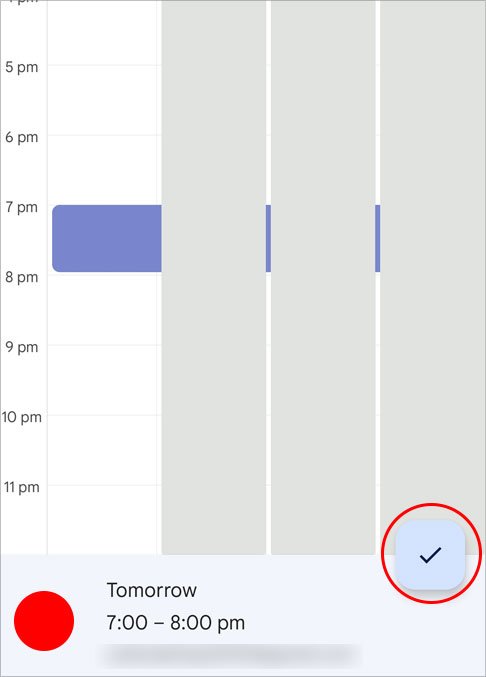 Napauta sinistä Tallenna-painiketta oikeassa yläkulmassa. Näet tapahtuman muokkausvaihtoehdon. Jos haluat ponnahdusikkunassa kertoa muille jäsenille muutoksesta, valitse Lähetä tai napauta Älä lähetä.
Napauta sinistä Tallenna-painiketta oikeassa yläkulmassa. Näet tapahtuman muokkausvaihtoehdon. Jos haluat ponnahdusikkunassa kertoa muille jäsenille muutoksesta, valitse Lähetä tai napauta Älä lähetä.
Gmailin kautta
Voit myös tarkistaa ja hyväksyä ehdotetun ajan Gmailistasi. Kun käyttäjä ehdottaa aikaa, saat pyynnön myös sähköpostin muodossa Gmail-tiliisi. Ehdotetun ajan hyväksymisvaiheet ovat samat sekä verkko-että Gmail-sovellusversiossa.
Noudata näitä ohjeita hyväksyäksesi ehdotetun ajan Gmailista:
Kirjaudu Gmail-tiliisi osoitteesta Gmail tai Gmail-sovellus. Valitse postilaatikosta sähköposti, jossa on Ehdotettu uusi aika: (tapahtuman nimi).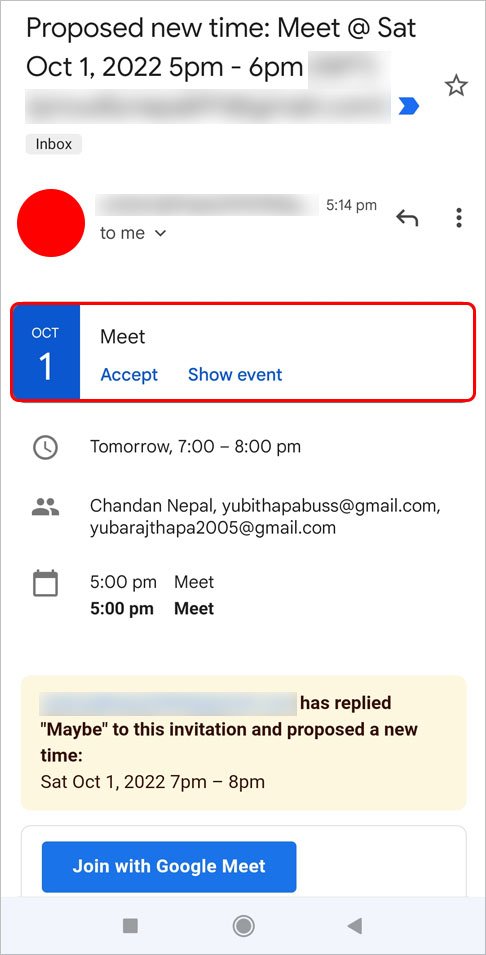 Valitse Hyväksy-ruutu.
Valitse Hyväksy-ruutu.